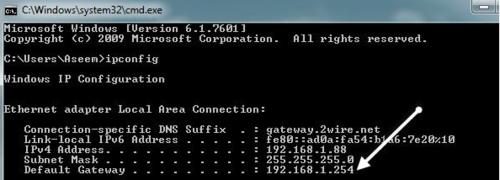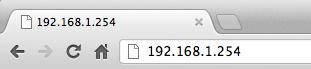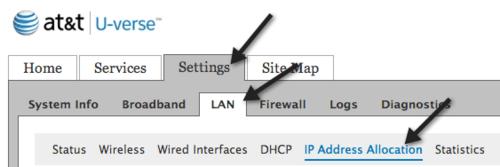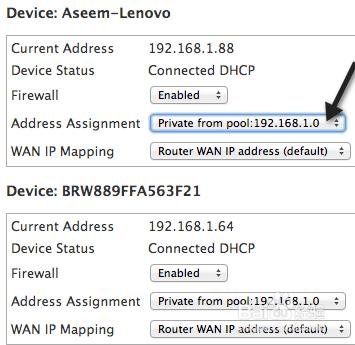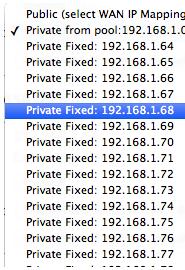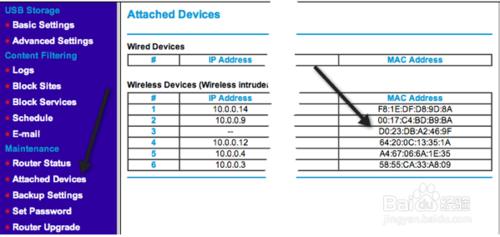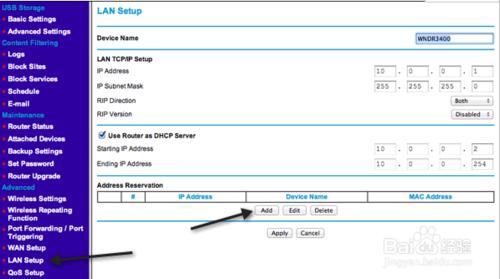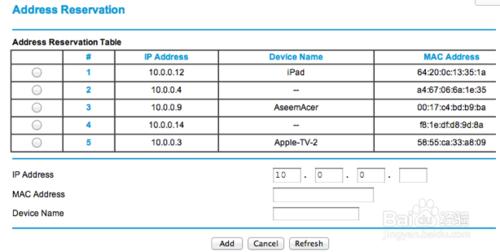如果你像我一樣,你可能有20個連線到家庭網路的裝置:電話、印表機、網路附加儲存裝置、電視、藍光播放器、遊戲機、媒體播放器,最後電腦。唷!所有這些裝置,你可能也喜歡分享資料和檔案當中。嗯,通常,細如大多數時間裝置的DNS名稱的使用。
如果IP地址發生變化,你仍然可以使用DNS名稱來訪問裝置。然而,有相當多的情況下,你最終使用IP地址來訪問一個裝置,如果該IP地址的變化,那麼你就要重新裝置。例如,我有一個可以掃描印表機,會直接將檔案儲存到計算機。然而,它使用IP地址而不是機器的名字。每次機器重新啟動,它得到一個新的IP地址和我要型新IP到印表機。
方法/步驟
分配靜態IP地址,通過路由器
開始的時候,你需要登入到你的無線路由器通過一個Web瀏覽器。為了做到這一點,你將需要你的路由器的IP地址。如果你已經知道了,那麼你可以跳過這一部分。找出你的路由器的IP,你可以簡單的查詢您計算機上的預設閘道器。這裡的如何。
開啟任何PC命令提示符通過下列程式:
點選開始,點選執行,輸入cmd
現在,在命令提示符下,鍵入下列命令,這僅僅是一個詞:
ipconfig
你應該得到一個螢幕看起來像這樣:
確保你正在尋找正確的網路介面卡。例如,你看到上面的截圖說乙太網介面卡本地連線的IP地址資訊,這是我的乙太網連線。如果你使用的是無線的,應該說無線介面卡。IP地址,你想要的是一列下的預設閘道器。
現在將這個IP地址和開啟一個網頁瀏覽器。
你需要找到部分顯示當前的IP地址已經由DHCP伺服器分配。我的AT&T路由器,我點選設定,然後區域網,然後分配IP地址。
給裝置固定IP地址,只要找到它的清單,然後點選地址分配下拉。
從下拉選單中,你可以選擇一個固定的IP地址。只要確保你不選擇一個固定的IP地址,已經被另一個網路上的裝置了。
我的網件路由器,這個過程是一個有點不同。首先,一旦你登入,你要連線的裝置檢視所有連線的裝置的MAC地址。
找到MAC地址的裝置你想給一個靜態IP地址,然後點選區域網設定。
點選新增按鈕下的保留地址然後選擇單選按鈕在頂部或手動輸入資訊的自己。